如何打开虚拟机VT-x
要启用虚拟机VT-x,你需要进入BIOS设置、找到虚拟化技术选项、启用VT-x。启用VT-x可以显著提升虚拟机的性能,特别是在运行多个虚拟机实例时。具体步骤可能因不同的主板和BIOS版本而有所不同,但总体流程是相似的。进入BIOS设置、找到虚拟化技术选项、启用VT-x是关键步骤,下面将详细展开这几点。
一、进入BIOS设置
BIOS(Basic Input/Output System)是计算机启动时首先运行的软件,它负责硬件初始化和操作系统引导。进入BIOS设置是启用VT-x的第一步。
重新启动计算机:在计算机重启时,通常在开机画面显示时按下特定的键进入BIOS设置。常见的按键包括Delete、F2、F10或Esc。具体按键可以参考主板说明书或开机时屏幕下方的提示信息。
快速操作:这些按键需要在开机后短时间内多次按下,确保你能进入BIOS。如果错过了时机,可以再次重启并尝试。
二、找到虚拟化技术选项
进入BIOS设置后,下一步是找到与虚拟化技术相关的选项。不同品牌和型号的主板,BIOS界面和选项名称可能有所不同,但大致相同。
导航菜单:在BIOS界面中,你会看到不同的菜单项,如Main、Advanced、Boot、Security等。使用键盘上的方向键导航到"Advanced"或类似选项。
查找虚拟化设置:在"Advanced"菜单下,寻找名称类似于"Intel Virtualization Technology"、"Intel VT-x"、"Virtualization Technology"或"Vanderpool Technology"的选项。
三、启用VT-x
找到虚拟化技术选项后,最后一步是启用它。
启用选项:选中虚拟化技术选项,通常会看到一个当前状态(Enabled或Disabled)。使用方向键和Enter键,将其状态更改为Enabled。
保存并退出:更改设置后,按下F10键(或根据BIOS界面的提示键)保存更改并退出BIOS。计算机将重新启动,并应用新的设置。
四、验证VT-x是否启用
启用VT-x后,你可能需要验证设置是否生效。可以通过以下方法确认:
使用系统信息工具:Windows用户可以按下Win + R键,输入"msinfo32"并回车。在系统信息窗口中,查看"虚拟化"选项是否为启用状态。
使用虚拟机软件:启动虚拟机管理软件(如VMware、VirtualBox),创建或启动一个虚拟机实例。软件通常会提示是否检测到VT-x支持。
五、常见问题及解决方案
即使按照上述步骤操作,某些情况下仍可能遇到问题:
BIOS中找不到虚拟化选项:这可能是因为你的主板或处理器不支持VT-x。可以查阅主板和处理器的规格说明,确认是否支持虚拟化技术。
虚拟机软件仍提示VT-x未启用:检查你的操作系统是否支持虚拟化技术,并确保其他虚拟化软件没有占用VT-x资源。
BIOS密码保护:有些BIOS设置受到密码保护,如果你不知道密码,可能需要联系计算机制造商或管理员。
六、不同厂商BIOS设置示例
以下是一些常见品牌主板的BIOS设置示例:
华硕(ASUS)主板:
进入BIOS,导航到"Advanced" -> "CPU Configuration"。
找到"Intel Virtualization Technology"选项并启用。
技嘉(Gigabyte)主板:
进入BIOS,导航到"BIOS Features"。
找到"Intel Virtualization Technology"选项并启用。
微星(MSI)主板:
进入BIOS,导航到"Overclocking" -> "CPU Features"。
找到"Intel Virtualization Technology"选项并启用。
七、软件层面的设置
在启用BIOS中的VT-x选项后,还需要确保虚拟机管理软件的设置也正确:
VMware:
打开虚拟机设置,进入"Processors"选项卡。
确保"Virtualize Intel VT-x/EPT or AMD-V/RVI"选项已勾选。
VirtualBox:
打开虚拟机设置,进入"System" -> "Acceleration"选项卡。
确保"Enable VT-x/AMD-V"选项已勾选。
八、使用PingCode和Worktile管理虚拟机项目
在企业级环境中,管理虚拟机项目需要高效的项目管理工具。研发项目管理系统PingCode和通用项目协作软件Worktile是两款优秀的选择。
PingCode:
专为研发项目设计,支持多团队、多项目的管理。
提供丰富的统计报表和数据分析功能,帮助团队提高工作效率。
Worktile:
通用项目协作软件,适用于不同类型的项目管理需求。
支持任务分配、进度跟踪和团队协作,帮助团队更好地协作和沟通。
通过以上步骤,你可以成功启用VT-x,并利用高效的项目管理工具提升虚拟机管理效率。启用VT-x不仅能提升虚拟机性能,还能为企业级应用提供更高的稳定性和扩展性。
相关问答FAQs:
1. 什么是虚拟机vtx?虚拟机vtx是一种硬件虚拟化技术,它允许您在计算机上运行多个操作系统,并且每个操作系统都可以独立地访问计算机的硬件资源。
2. 如何检查我的计算机是否支持虚拟机vtx?要检查您的计算机是否支持虚拟机vtx技术,您可以按照以下步骤操作:首先,进入计算机的BIOS设置。然后,查找虚拟化选项,并确保它已启用。最后,保存更改并重新启动计算机。如果您不确定如何进入BIOS设置,请参考您计算机的用户手册或向计算机制造商咨询。
3. 如何打开虚拟机vtx?要打开虚拟机vtx,您需要按照以下步骤操作:首先,重新启动计算机并进入BIOS设置。然后,在虚拟化选项中找到虚拟机vtx并将其启用。保存更改并退出BIOS设置。最后,重新启动计算机。现在,您应该能够在虚拟机软件中使用虚拟机vtx技术来运行多个操作系统。请注意,具体的步骤可能因计算机品牌和型号而有所不同,所以请参考您的计算机的用户手册或向计算机制造商咨询。
原创文章,作者:Edit2,如若转载,请注明出处:https://docs.pingcode.com/baike/2738123